دو ویژگی پریمیر برای مبتدیان

زمانی که حرف از ویرایش حرفه ای فیلم می شود نام پریمیر در این میان به چشم می خورد. پریمیر یکی از محبوب ترین و پرکاربردترین نرم افزارهای ساخت و ویرایش ویدئو می باشد که نسبت به دیگر ویرایشگرها مانند افترافکت رابط کاربری راحت تری دارد اما فراموش نکنید اگر به تازگی کار با نرم افزار پریمیر را شروع کرده اید قطعاً کار با آن برای شما آسان نیست زیرا در زمان استفاده از آن تمام ویژگی های نرم افزار برای شما قابل مشاهده و اجرا نمی باشد. همچنین سرعت عمل و استفاده از میانبرها از جمله ویژگی هاییست که باید در انجام پروژه های پریمیر نیز در نظرگرفت. در این آموزش می توانید 2 ویژگی پرکاربرد نرم افزار پریمیر را یاد بگیرید تا همانند یک حرفه ای کارخود را آغاز کنید.
برش فیلم در پریمیر
یکی از دغدغه های کسانی که به تازگی با نرم افزار پریمیر کار خود را شروع کرده اند، برش فیلم در این نرم افزار می باشد. برای انجام سریع این کار شما می توانید از دو ابزار Razor Tool و Mark استفاده کنید.
برش فیلم در پریمیر با ابزار Razor Tool
برای انجام این کار بعد از باز کردن ویدئو موردنظر از پنجره Tools گزینه Razor Tool را انتخاب کنید یا با زدن دکمه «C» صفحه کیبورد گزینه Razor Tool انتخاب می شود.
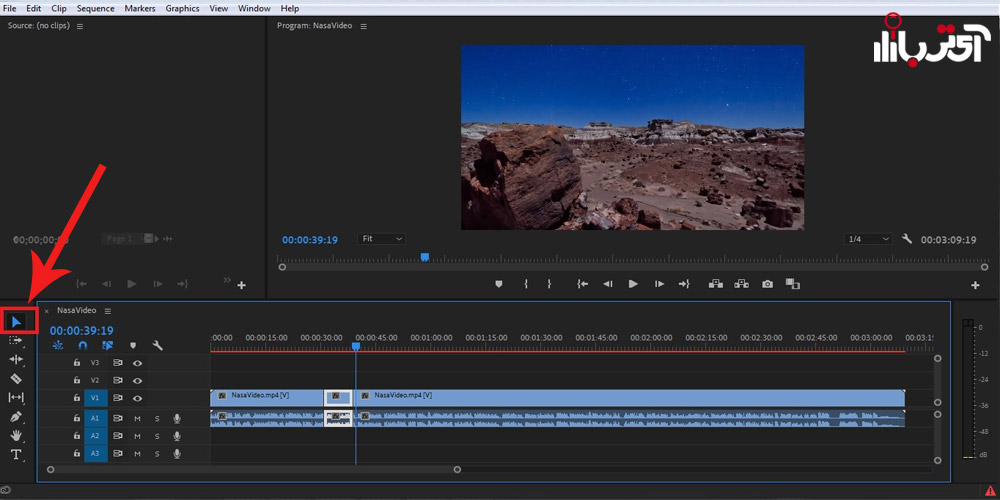
- برش ویدیو در پریمیر
در مرحله بعد، از قسمت تایم لاین بخشی از ویدئویی که نمی خواهید را انتخاب می کنید. بعد از انتخاب فاصله ای بین بخش های ویدئو ایجاد می شود.
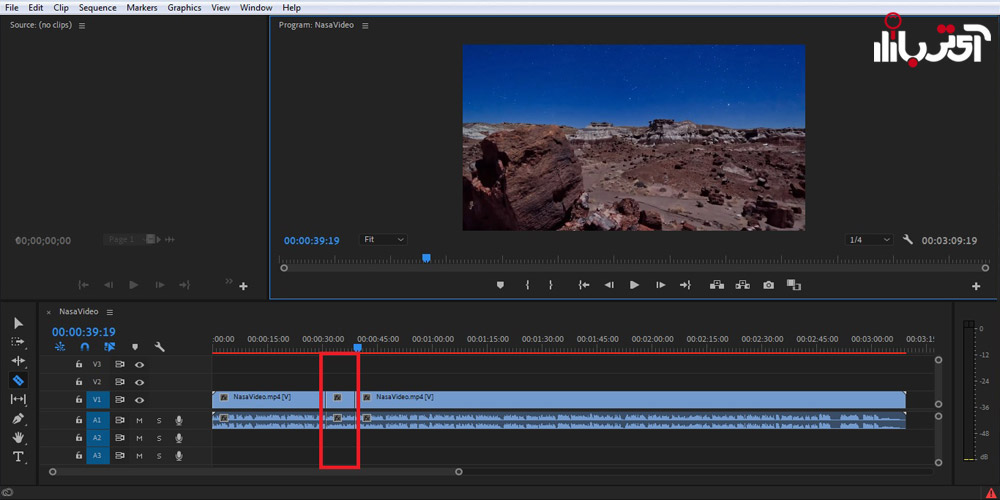
- premiere cut video razor
به عنوان مثال در ویدئو قصد حذف ثانیه 31 تا 39 را داریم. بخش هایی را که نمی خواهید را انتخاب می کنید.
بعد از انتخاب بخش های ویدئو که می خواهید پاک شود از پنجره Tools گزینه Selection Tool انتخاب می کنید یا با زدن دکمه «V» از کیبورد این گزینه انتخاب می شود. با این ابزار مناطقی را که با Razor مشخص کرده بودید را انتخاب کنید و از صفحه کیبورد دکمه delete را فشار داده و خواهید دید در نهایت بخش های انتخاب شده حذف خواهند شد.
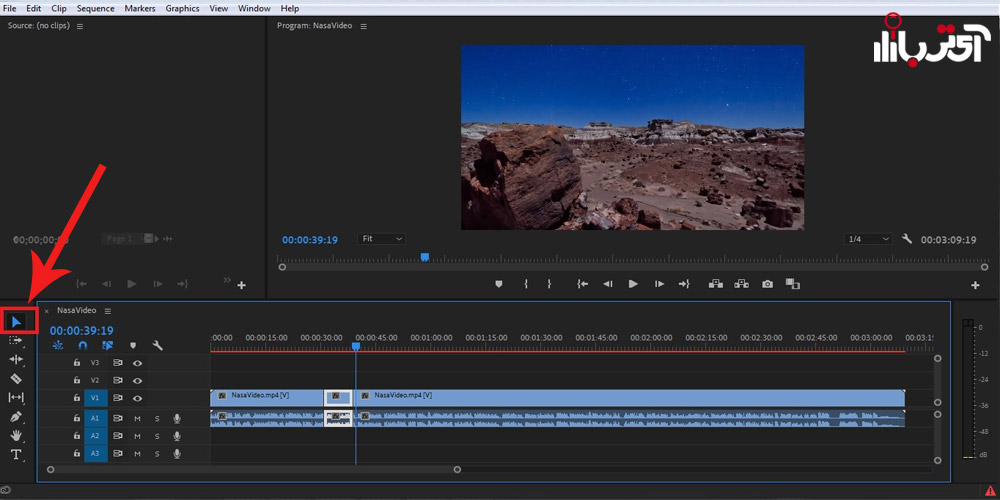
- برش ویدیو در پریمیر
برش فیلم در پریمیر با ابزار Mark
یکی دیگر از روش های برش فیلم در پریمیر استفاده از ابزار Mark می باشد که به دوصورت Mark In و Mark Out انجام می شود. با زدن دکمه «I» از صفحه کیبورد Mark In انتخاب می شود که نقطه آغازین برش ویدئو را تعیین می کند و با زدن دکمه «O» از صفحه کیبورد گزینه Mark Out فعال و انتهای ویدئویی را که میخواهید حذف شود انتخاب می شود.
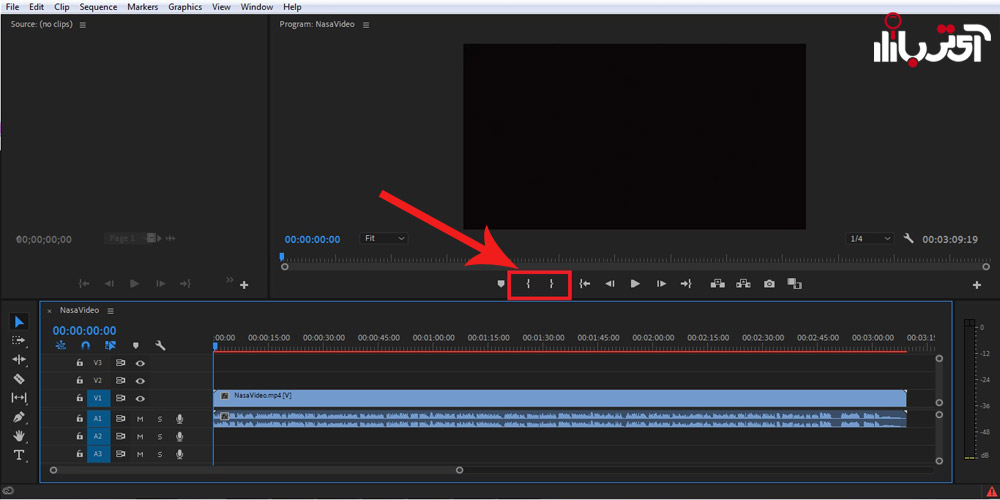
- mark کات ویدیو در ویدیو پریمیر
به عنوان مثال برای انتخاب نقطه آغازین ویدئویی را که می خواهیم پاک شود را با زدن دکمه «I» انتخاب می کنید و برای انتهای ویدئو دکمه «O» را از صفحه کیبورد انتخاب می کنید. در مرحله بعد با زدن دکمه delete بخش انتخاب شده ویدئو پاک می شود.
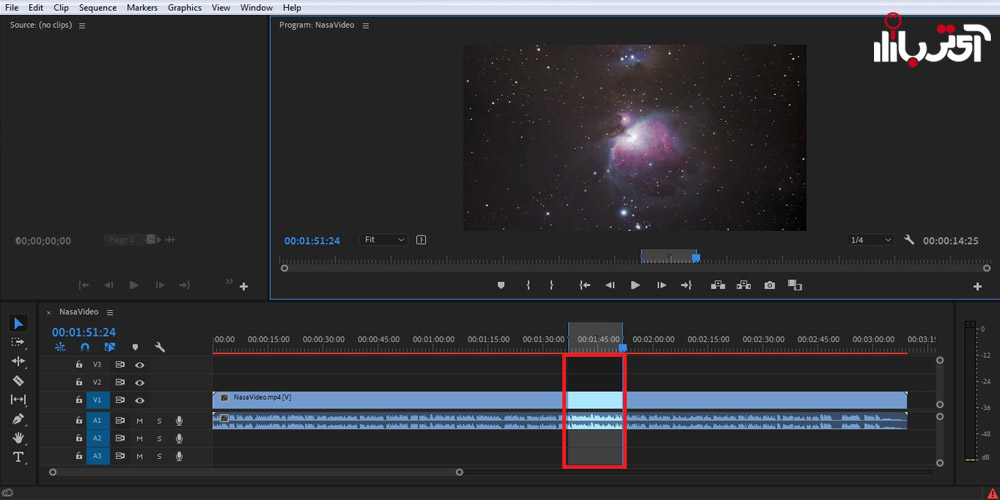
- ایجاد فاصله در ویدیو پریمیر
انتخاب فرمت mp4 در پریمیر
انتخاب فرمت مناسب و قابل پخش در تمام دستگاه ها از مشکلاتیست که کاربران بعد از اتمام پروژه های خود دارند. برخی از نرم افزارهای کمکی تبدیل فرمت را انجام می دهند که این امر باعث از دست رفتن زمان و طولانی شدن کار می شود. پریمیر این قابلیت را دارد که شما بتوانید فرمت استاندارد و کیفیت دلخواه خود را انتخاب کنید.
برای انجام این کار از قسمت بالا گزینه File>>>Export>>>Media را انتخاب کنید یا با زدن کلیدهای میانبر Ctrl+M صفحه خروجی گرفتن از ویدئو برای شما نمایش پیداکند.
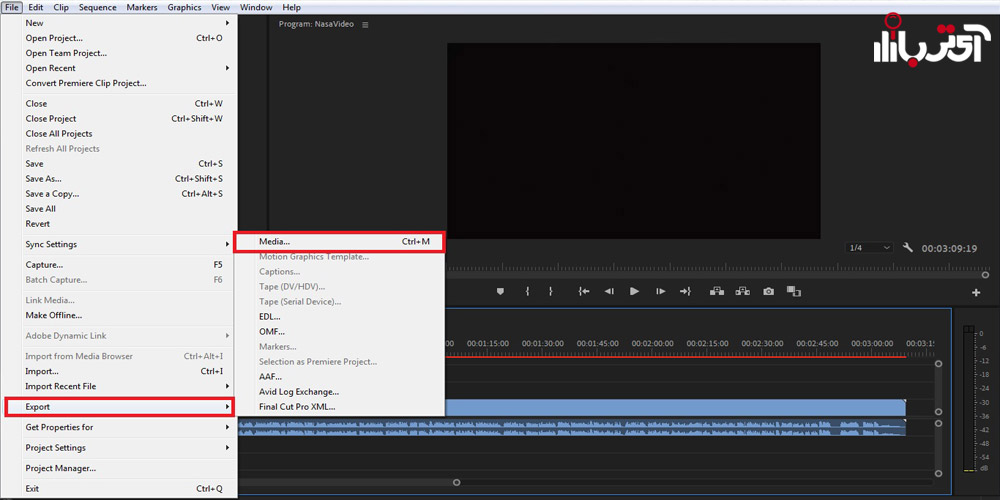
- premiere cut video export
از صفحه بازشده در بخش Format گزینه H.264 را انتخاب کنید تا فرمت mp4 برای ویدئوهایتان فعال شود. در قسمت Prest فرمت و کیفیت ویدئو مورد نظر خود را تعیین و در پایان بر روی گزینه Export کلیک کنید تا ویدئو شما با فرمت انتخابی ذخیره شود.




